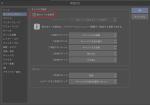………と、このように
という思いが増え・・・・・・・・

この度、デッサン練習や下描きをサクサク進められるよう、
- スタンディングデスク
- iPad版クリスタ
- iPad版クリスタ用の左手デバイス
を一気にデビューさせるはこびとなりました(^o^)
おかげさまで今現在楽しくデッサン練習&下描き作成の効率化をすすめられています♪
今回はiPad版クリスタで下描きがサクサク進む♪
- おすすめワークスペース
- 下描き用ペンブラシの活用法
- デッサン練習におすすめの動画・素材集
についてご紹介します。
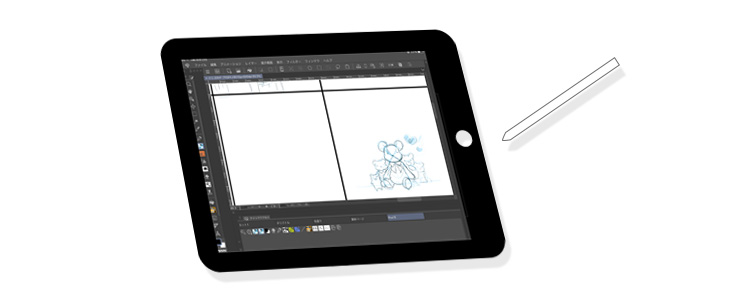
こんな方におすすめ
- デッサンぐるいが多くて、中々下描きが進まない
- 板タブだとイマイチ筆がのらない
- iPad版クリスタでおススメの下描き用ペンが知りたい
目次
iPad版クリスタ×下描き おすすめの理由
どうすればいのか…
どこまでも出てくる下描き(迷い)線でまた気持ちが萎える……
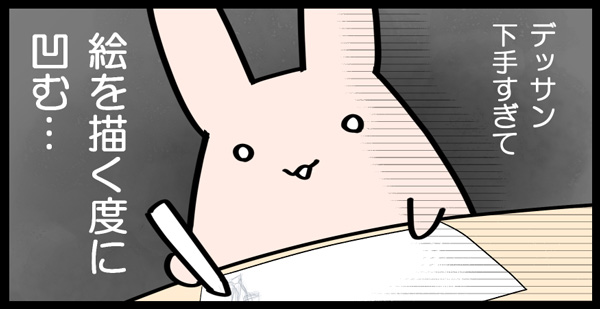
もうやめてしまえ、という域なんですが(^◇^;)
ズボラな人間にとって、練習って本当に苦痛なんですよね〜〜〜〜
それでも、生きてる間に少しでも理想の絵が描けるようになりたい…
という思いで スタンディングデスク×iPad版クリスタ をとりいれた結果。
やっぱり筆が進む!!!
デッサン練習&人物の下描きを、今までで一番ストレスなく作業できました。
【スタンディングデスク×iPad版クリスタ】おすすめポイント4点
① 描きやすい
タブレット画面にAppleペンシルで直接描き込む形なので、紙に描く感覚で線をひきやすい。
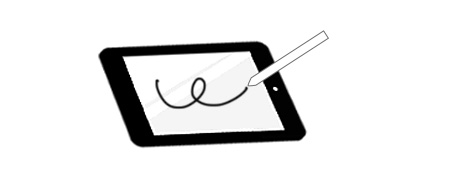
②「迷い線」へのストレスが激減
筆圧によって色が変わる下描きペンのおかげでレイヤー数を増やしたり、色を変更する手間なくラフ絵からの下描きを作成することができる。

③ 資料にアクセスしやすい
iPadの「Slide Over(スライドオーバー)」機能を使ってディスプレイを2分割にし、2つのアプリを同時使用することもできます。
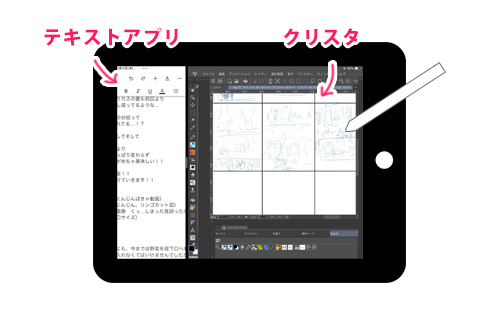
こうすることで、資料になる画像を横におきながら描き進めることもできます。
-
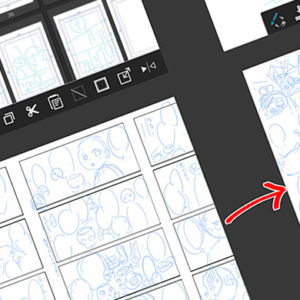
-
スマホ&iPadで作成!漫画ネームおすすめ方法【ラフスタイルで時短】
こんにちは、素人漫画描きのおくとばです。 みなさま、漫画制作はかどっていますでしょうか。 「描きたいことが湧き出るように出てきて、それを組み立てるのが大好き! ...
④ 集中力の向上&健康リスクの軽減
立ち作業なので、座り作業よりも圧倒的に肩凝り腰痛等の悩みが解消!
血流が良くなる為集中力が高まり、血栓の心配等、健康リスクの軽減にも役立ちます。

(私の場合)クリスタiPad版は下描き専用!
そんなおすすめのiPad版クリスタですが、私の場合は CLIP STUDIO PAINT PRO をデッサン練習&下描きの作業のみで使用しています。
↑
24年3月16日まで、1年間の利用料がApp Storeより断然お得になる!
【1デバイス 12ヶ月ライセンス】が特価にて販売中です★
セリフを入れる際に必須のコピペ作業や、複数のファイルを並行して使いたい場合は圧倒的にパソコンの方が使いやすいからです。
また、ベタ・トーンといった諸々のツールを持ち替えて行う作業についても、多様なキー面を使える左手デバイスの方が圧倒的に作業が早く終わります。
-

-
どこでも制作が実現♪クリスタiPad版&PC版のコラボレーション術
クリスタではクラウドサービスを利用することで別デバイス同士でのクリスタファイル交換が簡単に行えます。 けれど、初めてだと難しそうなイメージで、どうにも腰が重いですよね。。。 私も最近まで ...
この為私は
- iPad ➡︎ デッサン練習&下描き
- パソコン ➡︎ ペン入れ&色塗りやベタ・トーン・仕上げ
と使い分けてクリスタを活用しています。
iPad版クリスタ使用時のトラブル:回転させてしまう問題について
iPad版クリスタ、とても便利なのですが、たまに手が触れることで画面を回転させてしまい、それを正常位置に戻す作業が何回かあり、困っていました。
調べた結果、コチラ↑の記事を参考に、タッチジェスチャーで回転するのを防止するためショートカット上乗せ設定することで解決しました!
先人の知恵、ありがたいです!
おすすめiPad版クリスタのワークスペース
iPad版クリスタを使うにあたり、いろいろと環境を整えることでより使いやすくなります!
おすすめiPadワークスペース★
- iPad用スタンド台でより姿勢を快適に
- 左手デバイスでより効率よく
- レイアウトはよりシンプルに
- クイックアクセスももちろん大活用
① iPadスタンドでより姿勢を快適に
スタンディングデスクでいくら血行が良く成ると言っても、普通にiPadを置くとこんな姿勢に…
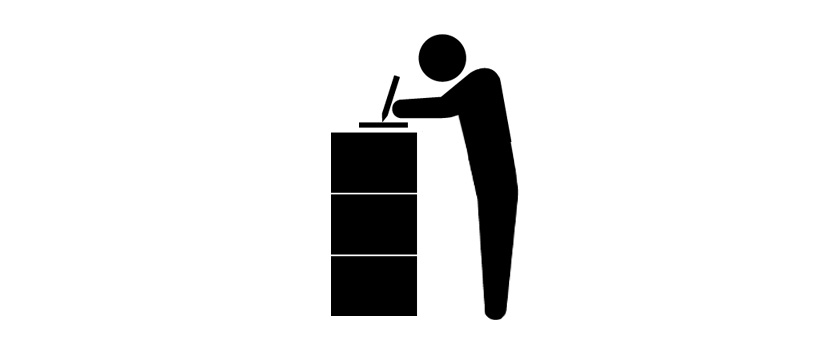
解消するのに、BoYataの台、とてもしっかりな作りでおすすめできます。
-

-
DIYスタンディングデスク:BOXを使った省スペースソリューション
時代にアップデートできてないな〜と思いつつ、ずっとPC&板タブ使いだった私。 姿勢&効率の面では申し分ないし、これかもら続けていくつもりではあります! しかし ...
② 左手デバイスでより効率よく
ツールの持ち替えに左手デバイスを使うと百人力!!
ミニコントローラーを使用したiPad下絵描きの様子(約2分半)
慣れるのに自信がない方も、8bitdoのミニコントローラーだとキー数も少なく、リーズナブルな為初心者におすすめです★
-

-
世界が広がる【iPad版クリスタ&左手デバイス】使いこなしガイド
時代にアップデートできてないな〜と思いつつ、ず〜〜〜っとPC&板タブ使いだった私。 姿勢の面では申し分ないし、これかもら続けていくつもりではあります! しかし ...
③ レイアウトはよりシンプルに
PCでは常に右サイドにレイヤーやカラーパレットを表示していましたが、iPad版ではより広い画面で作画しやすいように、右サイド部分を畳みました。
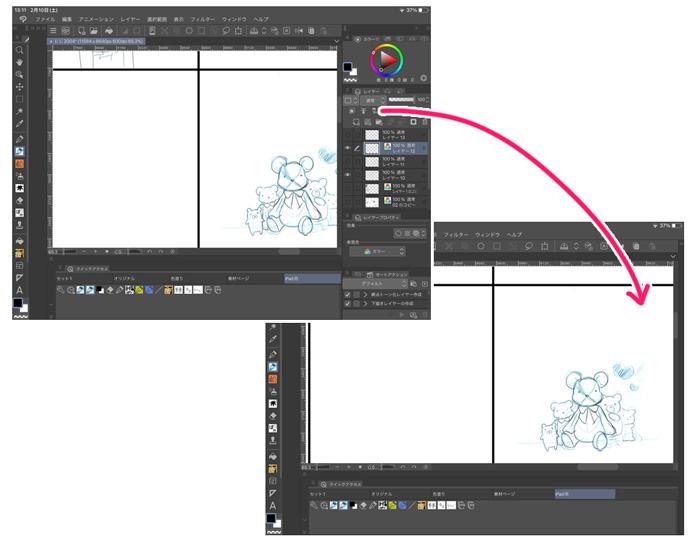
コマンドバーもデフォルトより数を減らし、

- 保存
- 左右反転
- 回転・角度をリセット
といった画面に関わるものを集約させておきました。
④ iPad版でもクイックアクセスは大活躍!
クリスタで執事的存在であるクイックアクセス。
-
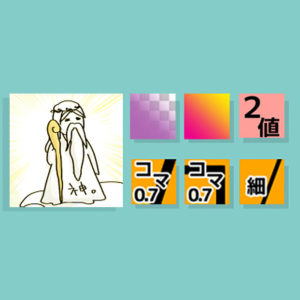
-
【クイックアクセス】クリスタでの作業を100倍楽にする神機能!
何だこの図…と思われるでしょうが、私にとってクイックアクセスはこんな存在です。 クリスタには神のような超★お役立ち時短ツールが数々おわします。 けれども、使用 ...
iPadでもバッチリ活躍してくれます。
ただし、PCではこれでもかと詰まっていたものの、iPad版では下描き専用ということもあり、数も最小限に。
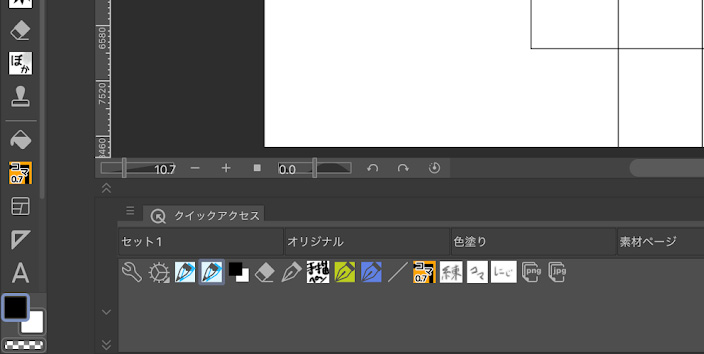
ここに始めに登録すべきおすすめのアイコンはもちろん「クイックアクセス設定」。
ツールに関してはドラッグ&ドロップでカンタンに登録できるのですが、その他は必ずここを通るので。。。
そして、②の左手デバイスのショートカット設定を試行錯誤しなくてはいけない為、2番目に「ショートカットキー設定」アイコンを置きました。
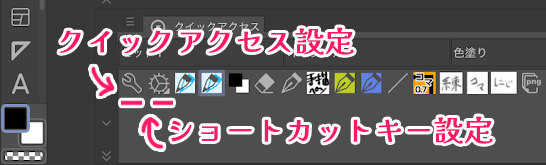
色を白黒に設定するコマンドなど、クリスタならではの便利コマンド、iPad版でもフル活用しましょう★
iPad版クリスタ使用時のトラブル&解決案
回転させてしまう問題について
iPad版クリスタ、たまに手が触れることで画面を回転させてしまい、それを毎回正常位置に戻す作業が面倒でした。
このタッチジェスチャーの誤タップ防止に、ショートカットへの上乗せ設定で解決することができました。
コチラ↑の記事を参考にさせていただきました。
先人の知恵、ありがたいです!
iPad版クリスタにおすすめの下描きブラシとその活用法
【クリスタアセット】デッサン・下描き用のブラシ素材
下描きをする際、何度も修正線を重ねることでできてしまう、「迷い線」。

ラフ下描き ➡︎ 下描きの下描き ➡︎ 下描き ➡︎ ペン入れ
…と、絵の技術が乏しければ乏しいほど、下描きとは切っても切れない関係で…
こちら、本来であれば
- 「ラフ下描き」レイヤーを(カラーレイヤーなどで)青色にする
- もう一枚レイヤーを作って「下描きの下描き」を行う
- 「ラフ下描き」レイヤーを非表示にする
- 「下描きの下描き」レイヤーを青色にする
- もう一枚レイヤーを作って「下描き」を行う
という工程を踏むことになりますが、と~~~~っても面倒ですよね。。
そんな時、筆圧によって線色を変えるペンブラシを使うと、とっても便利!

これがあれば、レイヤーを何枚も作ったり、レイヤー線の色を変更する手間もありません‼
ちなみにレイヤーは下描きレイヤーではなく、普通のカラー用レイヤーを使用します。
下描きが完成したら、レイヤーパレット右上の「レイヤーカラーを変更」をクリック。
不透明度を下げると、ほぼ「下描き」の線だけが見えるようになって便利です。

「下描きペン」「下絵ペン」等は「ラフ」タグでいくつか出品されているので、自分にとって使い勝手の良いものを選んでください♪
また、書き味はクリスタの【ファイル - 筆圧検知レベルの検出】もしくはペンデバイス側の筆圧設定等で調節し、iPadでの描き味を試してお使いください★
おすすめデッサン練習動画&本
① さいとうなおきさんの3日間練習法
もともとは、さいとうなおき先生の「夏休みで一気に上達できる【一ケ月集中講座】」の中のカリキュラムの一環がこの「3日間上達法」でした。
自分の実力不足を直視しないといけない分、結構メンタル的にきつかったりもしましたが…💦
たった3日間の練習で「今までで一番、練習して実際に成長できたと実感」すすることができたのでおススメです!
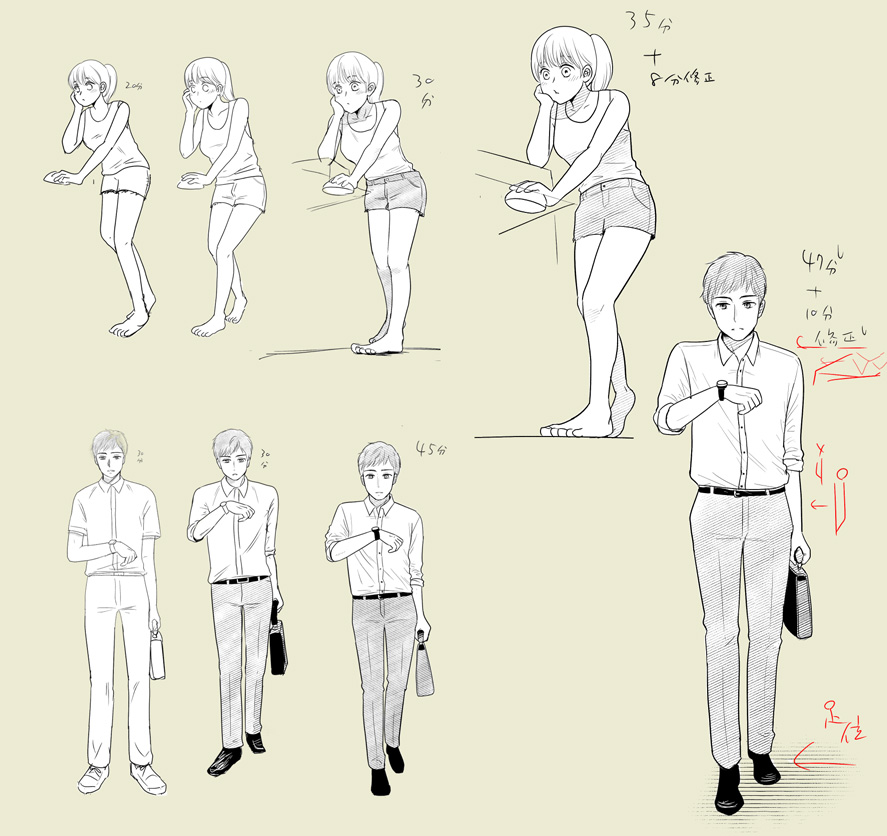
-

-
絵力UPに効果大!さいとうなおき先生の【3日間上達法】を繰り返した件
何より、長年悩んでいた 「いくら練習しても、魅力的な人間に仕上がらなかった理由」 がようやくわかりました。 今回はその理由も含め、さいとうなおき先生の「三日間上達法」で得た ...
② おすすめデッサン練習動画
iPad版クリスタだと、、漫画の下描きが少しでも早くなるよう基本的なデッサン練習動画を探すことに。
その中でも特に人気が高く、取り入れやすかったものがこちら!★
なんと言っても、
気軽にデッサン練習にとりかかれる
その足掛かりになってくれるヒントがつまっています。
実際に取り入れてみて、今までどうしても固い印象だったキャラの全身絵がグッとましになりました。
前述の「3日間練習法」でも人物の「ひねり」が重要なんだな、と痛感しましたが、こちらのデッサン練習では最初に軸として曲線の動きを取り入れることでより捻り・動きのある人物描写がしやすくなったように感じます。
本当に簡単に、動きのあるデッサンができるようになって嬉しいです★
ぜひ一度ご覧ください❗️
③ ポーズの本
こちら3Dモデル付きのポーズ素材集。
ポーズのトレースはもちろんOK♪
- 魅力的な全身のポーズ
- 手や腕で魅せるポーズ
- 小物(メガネやスマホetc…)を活用したポーズ
などが揃っていて、漫画だけでなく一枚絵の作成にも大いに役立つこと必至!
特にこのポーズ集の良いところは、「魅力的なポーズ」がすでに作られているところです。
自然な身体の捻りも表現されているので、いろんな角度からそのポーズを模写することもできて便利★
オマケ:PC版クリスタでは「ベクターレイヤー」での下描き作成もおすすめ
PC版クリスタで作画をする際、私は「ベクターレイヤー」を使用しています。
<線の編集・削除>を行う際、「ベクター線つまみツール」「消しゴムツール」が大活躍!
-

-
【初心者おすすめ】下描きのデッサン狂いを楽々解消★ベクターレイヤー
こんにちは、へっぽこ漫画描きのおくとばです。 みなさん、特に初心者の方はクリスタにて<ささっと描いた自分の絵+下描き>を改めて見た時に、 デッサン狂い、半端ない・・・・・・ ...

このように、「ベクター線つまみツール」を使うとちょっとしたゆがみはササッと修正が可能です。
また、「ベクター消去」設定の消しゴムを使うことで何重にも重ねてしまった下描き線も程よく消せて、迷い線がなくなり大変便利です。

まとめ
今回はiPad版クリスタの下描き制作についてご紹介しました。
中々思うように絵が描けずにやる気をなくすことは多々ありますが、ちょっとした工夫で打開する可能性もたくさんあります。
今回の記事が少しでも参考になれば幸いです。
無理のない範囲で、皆様も楽しいお絵描きライフを続けみてください★